Ordinateur Windows prenant une éternité à redémarrer ou à s'arrêter
Avoir un PC qui met une éternité à redémarrer peut être assez ennuyeux ! Imaginez une situation où vous essayez de redémarrer votre système et au lieu de l'éteindre et de le redémarrer, il reste sur l'écran "Redémarrage" avec cette animation en cercle pour montrer la progression. Mais il ne redémarre ni ne s'éteint ! Si votre ordinateur Windows 11/10/8/7 est bloqué au redémarrage(Restarting) pendant une longue période - peut-être après une mise à jour ou à chaque fois, vous devez en trouver la cause. Le problème est généralement un service ou un processus qui refuse de s'arrêter.
Ordinateur prenant une éternité à redémarrer

Si votre ordinateur Windows 11/10 met une éternité à redémarrer, essayez les suggestions suivantes :
- Mettez à jour votre système d'exploitation Windows(Windows OS) et tous les logiciels installés, y compris les pilotes de (Drivers)périphérique(Device) .
- Dépannage dans l'état de démarrage minimal
- Exécutez les utilitaires de résolution des problèmes de performance/maintenance
- Vérifiez les paramètres d'alimentation
Dans une telle situation, la seule façon d'effectuer un dépannage est de déconnecter tous les périphériques et d'éteindre votre ordinateur de bureau ou portable. Si le redémarrage ne résout pas le problème, essayez les solutions suivantes dans l'ordre :
1] Vérifiez les paramètres d'alimentation
Réinitialisez vos paramètres(Power Settings) d'alimentation aux valeurs par défaut de Windows et voyez si cela fonctionne pour vous. (Windows)Vous pouvez également exécuter l' utilitaire de résolution des problèmes d'alimentation et le laisser résoudre les problèmes s'il en existe. Vous pouvez également désactiver le démarrage rapide et voir si cela vous aide.
2] Identifier les (Identify) services retardant l'arrêt(Shutdown) ou le démarrage(Startup)
Cet article vous montrera comment identifier les services Windows qui retardent l'arrêt ou le démarrage(identify Windows Services delaying Shutdown or Startup) .
3] Désactiver(Disable) la suppression du fichier de page(Page File)
Vérifiez si votre système a été configuré pour supprimer le fichier(Page File) d'échange à l'arrêt. Si tel est le cas, vous devrez peut-être désactiver la suppression du fichier d'échange à chaque arrêt(disable deleting of the Page File at every shutdown) .
4] Mettre à jour Windows(Update Windows) , Logiciel(Software) , Pilotes(Drivers)
C'est la première chose à faire. Vous devez exécuter Windows Update pour installer toutes les mises à jour disponibles. Évidemment, vous ne pouvez pas le faire si les mises à jour(Updates) en sont la cause ; mais si la cause est autre, lancez d' abord Windows Update .
Ensuite, vous devez vous assurer que tous vos programmes installés sont mis à jour vers leurs dernières versions stables. Pour cela, vous pouvez mettre à jour chacun manuellement ou utiliser un vérificateur de mise à jour logicielle(Software Update Checker) comme Secunia , FileHippo , etc. qui analysera votre ordinateur pour les logiciels installés, vérifiera les versions, puis enverra ces informations à leurs sites Web respectifs et verra s'il y en a. nouvelles versions. Voici une liste des 10 meilleurs logiciels(Driver Update Software) de mise à jour de pilotes gratuits pour mettre à jour vos pilotes et assurer le bon fonctionnement de votre PC Windows. Ces logiciels vous permettent de mettre à jour facilement les pilotes de périphérique sans aucune difficulté et sont particulièrement utiles pour ceux qui ne souhaitent pas vérifier manuellement les mises à jour des pilotes.
5] Exécutez(Run) l' utilitaire de résolution des Performance/Maintenance Troubleshooter
Exécutez(Run) l' utilitaire de résolution des problèmes de performances(Performance Troubleshooter) en exécutant la commande suivante dans la zone Exécuter(Run) .
msdt.exe /id PerformanceDiagnostic
Cela trouvera et résoudra les problèmes pour optimiser la vitesse et les performances de Windows . Cela peut ne pas fonctionner sur les versions ultérieures de Windows 10 .
Pour exécuter l' outil de (Run)dépannage de maintenance(Maintenance Troubleshooter) , exécutez la commande suivante :
msdt.exe /id MaintenanceDiagnostic
Vérifiez si cela aide.
6] Dépannage dans l'état de démarrage minimal
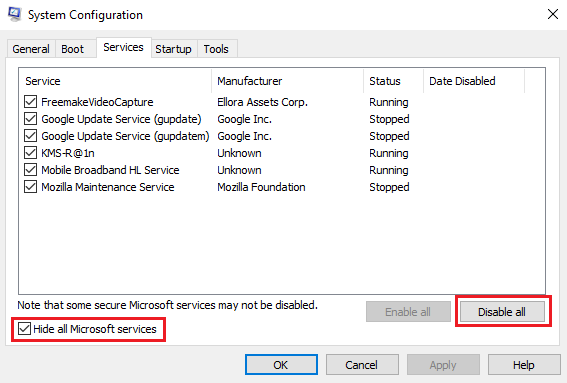
Vous pouvez dépanner manuellement en effectuant un démarrage minimal(performing a Clean Boot) . Un démarrage(Boot) minimal démarre un système avec un minimum de pilotes et de programmes de démarrage. Lorsque vous démarrez l'ordinateur en démarrage minimal, l'ordinateur démarre en utilisant un ensemble minimal présélectionné de pilotes et de programmes de démarrage, et comme l'ordinateur démarre avec un ensemble minimal de pilotes, certains programmes peuvent ne pas fonctionner comme prévu.
Le dépannage de démarrage minimal est conçu pour isoler un problème de performances. Pour effectuer un dépannage en mode minimal, vous devez désactiver ou activer un processus à la fois, puis redémarrer l'ordinateur après chaque action. Si le problème disparaît, vous savez que c'est le dernier processus qui a créé le problème.
De cette façon, vous pourrez trouver le service du processeur qui ne vous permet pas de redémarrer votre ordinateur.
Si rien ne vous aide, vous devrez peut-être exécuter le rapport de diagnostic de l'efficacité énergétique et voir s'il génère quelque chose.(If nothing helps, maybe you need to run the Power Efficiency Diagnostics Report and see if it throws up something.)
Lectures associées :(Related reads:)
- L'ordinateur Windows redémarre après avoir sélectionné l'arrêt(Windows computer restarts after selecting shutdown)
- Le PC Windows ne s'arrête pas(Windows PC does not shut down) .
Related posts
Comment Shutdown, Restart, Sleep, Hibernate Windows 10
Qu'est-ce que l'enregistrement de ce Program pour Restart dans Windows 11/10?
Comment 08560273 11/10
Microsoft Edge Garde Auto-resetting sur Restart dans Windows 10
Désactiver Restart avec Windows feature dans Firefox browser
Restart Chrome, Edge or Firefox sans perdant des onglets en Windows 11/10
Comment installer NumPy en utilisant PIP sur Windows 10
Votre PC redémarrera automatiquement en une minute Windows 11/10
Comment utiliser Network Sniffer Tool PktMon.exe dans Windows 10
Windows 11/10 pc ne sera pas ou pas Shutdown or Restart
Comment forcer l'arrêt ou le redémarrage d'un Mac
Comment éteindre ou redémarrer à distance un ordinateur Windows
Fix Restart Votre ordinateur pour installer une boucle de mise à jour importante
Soft Reboot vs Hard Reboot vs Restart vs Reset expliqué
Alt-Tab Terminator améliore la valeur par défaut Windows ALT-Tab functionality
Comment forcer le redémarrage d'un iPhone et passer en mode de récupération
Restart StartMenuExperienceHost.exe en utilisant la ligne de commande
ShutdownBlocker, blocs accidentel Shutdown or Restart de l'ordinateur
Comment désactiver les sauvegardes pour Feature Updates sur Windows 10
Comment Remotely Restart de Windows 10 en utilisant l'ordinateur PowerShell
